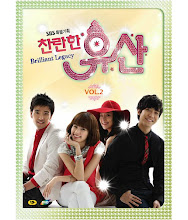Istilah komputer mempunyai arti yang luas dan berbeda bagi setiap orang. Istilah komputer (computer) diambil dari bahasa Latin computare yang berarti menghitung (to compute atau to reckon).
Menurut Blissmer (1985), komputer adalah suatu alat elektronik yang mampu melakukan beberapa tugas, yaitu menerima input, memproses input sesuai dengan instruksi yang diberikan, menyimpan perintah-perintah dan hasil pengolahannya, serta menyediakan output dalam bentuk informasi.
Sedangkan menurut Sanders (1985), komputer adalah sistem elektronik untuk memanipulasi data yang cepat dan tepat serta dirancang dan diorganisasikan supaya secara otomatis menerima dan menyimpan data input, memprosesnya, dan menghasilkan output berdasarkan instruksi-instruksi yang telah tersimpan di dalam memori. Dan masih banyak lagi ahli yang mencoba mendefinisikan secara berbeda tentang komputer. Namun, pada intinya dapat disimpulkan bahwa komputer adalah
suatu peralatan elektronik yang dapat menerima input, mengolah input, memberikan informasi, menggunakan suatu program yang tersimpan di memori komputer, dapat menyimpan program dan hasil pengolahan, serta bekerja secara otomatis.
Dari definisi tersebut terdapat tiga istilah penting, yaitu input (data), pengolahan data, dan informasi (output). Pengolahan data dengan menggunakan komputer dikenal dengan nama pengolahan data elektronik (PDE) atau elecronic data processing (EDP). Data adalah kumpulan kejadian yang diangkat dari suatu kenyataan (fakta), dapat berupa angka-angka, huruf, simbol-simbol khusus, atau gabungan dari ketiganya. Data masih belum dapat bercerita banyak sehingga perlu diolah lebih lanjut.
Pengolahan data merupakan suatu proses manipulasi dari data ke dalam bentuk yang lebih berguna dan lebih berati, yaitu berupa suatu informasi. Dengan demikian, informasi adalah hasil dari suatu kegiatan pengolahan data yang memberikan bentuk yang lebih bermakna dari suatu fakta. Oleh karena itu, pengolahan data elektronik adalah proses manipulasi dari data ke dalam bentuk yang lebih bermakna berupa suatu informasi dengan menggunakan suatu alat elektronik, yaitu komputer.
Perangkat - perangkat komputer

Peralatan Input
Peralatan Input atau peralatan masukan yaitu pealatan yang berfungsi untuk memasukan data atau program dan mengirimkan data atau program tersebut dalam bentuk data digital yang akan diproses oleh pusat pengolahan pada komputer. Beberapa peralatan input yang umum digunakan antara lain:
· Keyboard
· Mouse
· Flopydisk Drive
· Scanner
· CD ROM/CDRW
· DVD ROM /DVD RW
Keyboard
Keyboard merupakan perangkat yang memiliki tombol mirip dengan mesin tik dan beberapa tombol tambahan dengan berbagai fungsi.
Keyboard digunakan untuk memasukan data atau untuk memberikan perintah pada komputer.
Jenis-jenis keyboard yaitu: Serial, PS/2 dan USB
Beberapa merek keyboard yang ada dipasaran antara lain yaitu: Logitech, Accer, dll.
Mouse
Mouse merupakan peralatan masukan yang berfungsi untuk menggerakan pointer di layar untuk menjalankan icon perintah atau program yang tampil pada layar monitor
Jenis Mouse antara lain yaitu: Serial, PS/2 dan USB
Beberapa merek mouse yang ada dipasaran antara lain yaitu: Logitech, Genius, dll.
Istilah dalam mouse:
· Klik mouse: Menekan tombol kiri mouse sebanyak 1 kali
· Double Klik : Menekan tombol kiri mouse sebanyak 2 kali dengan cepat
· Drag and Drop: Menekan tombol kiri mouse sambil ditahan dan mengesernya sampai batas yang diinginkan lalu melepas tombolnya kembali
· Klik Kanan: Menekan tombol kanan mouse sebanyak 1 kali
· Scroll lock : Menggulung layar ke atas atau ke bawah
Floppy Disk Drive
Merupakan peralatan masukan yang berfungsi untuk membaca data atau program dari media penyimpan data flopy disk (Disket). Alat ini juga dapat berfungsi untuk menulis atau merekam data ke dalam disket. Beberapa merek Flopy Disk Drive yang ada dipasaran antara lain yaitu: Panasonic, Sony, Samsung dll.
Scaner
Peralatan masukan ini berfungsi untuk mentransfer atau mengkonversi gambar, foto, text manual menjadi data digital sehingga dapat dimengerti oleh komputer.
Beberapa merek scanner dipasaran antara lain adalah: Canon, HP, Accer dll.
Piranti Optis
CD ROM
Peralatan masukan ini berfungsi untuk membaca data atau program dari media penyimpan data CD (Compac Disk).
CD RW
Selain berfungsi untuk membaca data atau program dari media penyimpan data CD (Compac Disk) juga dapat menulis dan merekam data pada CD CD ROM / CD RW mempunyai kecepatan berbeda-beda antara lain: 40 X, 52 X, dst. Beberapa Merek antara lain: Samsung, LG dll.
DVD ROM
Peralatan masukan ini berfungsi untuk membaca data atau program dari media penyimpan data baik CD atau DVD.
DVD RW
Selain berfungsi untuk membaca data atau program dari media penyimpan data CD/DVD juga dapat menulis dan merekam data pada CD / DVD DVD ROM / DVD RW mempunyai kecepan berbeda-beda antara lain: 40 X, 52 X, dst. Beberapa Merek: Samsung, LG, Philip dll.
Peralatan Proses
Alat Proses adalah CPU (Central Prosesing Unit) yang merupakan unit proses utama dan terpenting dalam komputer yang mengendalikan seluruh proses pengolahan data mulai dari membaca data dari peralatan input, mengolah atau memproses sampai pada mengeluarkan informasi (Output) ke peralatan Output. CPU terdiri dari tiga bagian fungsional:
1. ALU (Arithmetic Logical Unit) berfungsi melakukan semua proses yang membutuhkan perhitungan matematika dan perbandingan secara logika
2. CU (Control Unit) berfungsi untuk melakukan pengendalian semua peralatan lainya.
3. Register berfungsi menyimpan data sementara yang akan diproses di ALU.
Beberapa peralatan yang ada dalam CPU antara lain adalah:
· Mainboard
· Prosesor
· Memory
Mainboard
Mainboard merupakan salah satu perangkat dalam komputer yang digunakan sebagai tempat untuk memasang atau meletakan beberapa peralatan lain seperti: Processor, memory, kabel-kabel data (penghubung) hardisk, Flopy disk, Card (kartu) sepeti: VGA Card, NIC (kartu jaringan) dan lain sebagainya.
Jenis-jenis Mainboard antara lain: Mulai dari kelas AT 486 , Pentium I, Pentium II, Pentium III hingga kelas Pentium 4.
Beberapa merek Mainboard antara lain: ECS, ASUS, AS Rack, dan lain sebagainya
Processor
Processor yaitu sebuah Chip yang merupakan otak pemroses dan pusat pengendali berbagai perangkat lain sehingga komputer dapat bekerja satu dengan lainya. Ukuran Processor adalah MHz (Mega Hertz) yaitu hitungan kecepatan dalam mengolah data/informasi
Beberapa jenis processor:
· Prosesor Pentum I 75 MHz – 200 MHz dst…
· Prosesor Pentium II 300 MHz – 450 MHz dst..
· Prosesor Pentium III 650 MHz – 950 MHz dst.
· Prosesor Pentium 4 1,3 GMHz – 3.0 GHz dst.
Merek prosesor antara lain: INTEL, AMD. IBM dll.
Memory
Memory merupakan tempat meyimpan data atau instruksi. Semakin besar kapasitas memory yang di sediakan akan semakin besar data atau instruksi yang dapat ditampung untuk diolah.
Beberapa Jenis Memory antara lain adalah: ROM, RAM, EDORAM, SDRAM, DDRAM, RDRAM, dll
Memory yang umum dipakai berkapasitas mulai dari : 16 MB 32 MB, 54 MB, 256 MB 512 MB, 1 GB, dst
Merek-merk memory yang ada di pasaran: V Gen, Visipro, Kingston dll.
Peralatan Output
Peralatan Output atau peralatan keluaran yaitu peralatan yang berfungsi untuk menampilkan data, instruksi dan informasi dalam bentuk teks dan grafik atau gambar. Beberapa peralatan output.yang umum digunakan antara lain:
Jenis Tampilan Video
Monitor
Monitor merupakan peralatan keluaran yang berfungsi untuk menampilkan data, instruksi dan informasi dalam bentuk teks dan grafik atau gambar di layar monitor.
Monitor dikelompokan berdasarkan teknologinya yaitu:
1. Monitor CRT (Cathode Ray Tuble)
2. Monitor Flat Panel Display monitor ini menggunakan teknologi LCD
3. Monitor LCD (Liquid Crystal Display).
Berdasarkan tampilan komputer terbagi atas 3 jenis yaitu:
1. Monocrom (Satu warna dengan latar belakang hitam)
2. Grayscale (Bayangan abu-abu latar belakang putih)
3. Color ( Warna secara penuh mulai dari 15 – 16 juta warna yang berbeda)
Beberapa merek monitor antara lain: Sony, LG, Philip dll
Jenis Tampilan Suara
Speaker
Yaitu peralatan output untuk menghasilkan atau mengeluarkan efek suara dari komputer.
Beberapa merek speaker antara lain: Simbada, Altec, dll.
Jenis Tampilan Cetak
Printer
Printer yaitu peralatan keluaran yang digunakan untuk mencetak data/informasi dari komputer dengan kertas. Beberapa Jenis Printer antara lain adalah:
1. Printer Dot Matrik yaitu: Terbuat dari potongan baja yang akan mengenai kertas lewat pita bertinta untuk membentuk pola titik-titik kecil yang bergabung untuk mencetak grafis atau teks.
2. Printer Ink jet yaitu : Mencetak gambar atau karakter dengan moncong kecil yang dapat memancarkan tinta pada kertas.
3. Printer Laser yaitu: Menggunkan sinar laser untuk mengubah data biner menjadi cetakan.
Beberapa merek printer antara lain: Epson, HP, Canon, dll.
Ploter
Ploter adalah peralatan keluaran yang digunakan untuk mencetak atau mengambar, membuat grafik dan skematik dan dapat membuat diagram lainya. Ada dua jenis plotter Drum dan Table.
Demikian definisi komputer dan perangkat - perangkat komputer yang dapat saya simpulkan.Semoga bermanfaat dan matur nuwun............

Rabu, 17 Februari 2010
DEFINISI KOMPUTER DAN PERANGKAT - PERANGKAT KOMPUTER
Kamis, 11 Februari 2010
aPA siH ,kOntak LENsa ?COcokKAH unTUK anDA?
Lensa kontak adalah lembaran plastik tipis yang dirancang untuk dipasang pada korena, bagian jernih pada permukaan depan mata. Lensa kontak dipakai sebagai pengganti kaca mata untuk rabun jauh dan rabun dekat.
Pada keadaan ini sinar sejajar tidak difokuskan tepat di retina, sehingga tidak terbentuk bayangan yang jelas di retina, oleh karena itu tidak dapat diinterpretasikan dengan jelas oleh otak.
Antara lensa kontak dengan kornea terdapat lapisan air mata. Tiap kali mata berkedip, kelopak mata mengerakan lensa kontak sedikit. Gerakan ini memungkinkan air mata yang segar mengalir di bawah lensa kontak untuk melumasi dan memberi oksigen pada kornea.
Jenis-jenis Lensa Kontak
Lensa kontak terbuat dari berbagai macam tipe plastik. Pada dasarnya ada 2 jenis lensa kontak, yaitu: Lensa kontak keras dan Lensa kontak lunak. Lensa kontak keras sering pula disebut lensa kontak kaku atau rigid, sedang lensa kontak lunak sering juga disebut lensa kontak fleksibel atau soft lens.
Lensa kontak keras generasi mutakhir dapat dengan leluasa dilalui gas (oksigen dan karbondioksida), lensa ini disebut juga lensa kontak keras gas permeable atau Rigid Gas Permeable Contact Lens (RGP Lens).
Agar dapat memepertahankan fungsinya dengan baik kornea memerlukan oksigen dalam jumlah yang cukup, selain itu metabolisme kornea memerlukan oksigen dalam jumlah yang cukup. Metabolisme kornea juga menghasilkan zat sisa metabolisme diantaranya gas karbondioksida.
Pemakaian lensa kontak harus menjamin agar kornea mendapatkan oksigen yang cukup dan sisa metabolisme dapat disingkirkan dari sekitar kornea. Sumber oksigen untuk kornea pada pemakai lensa kontak didapatkan dari oksigen yang larut dalam air mata di sekitar lensa kontak dan oksigen yang menembus bahan lensa kontak.
RGP Contact Lens Lebih Sehat
Dalam hal menjamin kesehatan kornea pada saat pemakaian lensa kontak, lensa kontak keras yang dapat dilalui gas (RGP Contact Lens) merupakan pilihan terbaik karena bahan RGP Contact Lens dapat menghantarkan oksigen dengan sangat baik kepada kornea dan dapat pula dilalui gas karbondioksida, sisa metabolisme kornea, keluar dari lingkungan kornea.
Selain itu diameter lensa ini juga lebih kecil dari kornea, sehingga pada saat mata berkedip terjadi pertukaran air mata lebih banyak di bawah lensa kontak, dimana air mata yang membawa oksigen baru dialirkan menggantikan air mata lama yang membawa zat-zat sisa metabolisme kornea.
Dengan kelebihannya tersebut lensa kontak keras yang dapat dilalui gas kini makin banyak dipakai, karena dengan makin banyak oksigen yang sampai ke kornea biasanya membuat lensa kontak lebih nyaman dipakai untuk pemakaian yang lebih lama.
Lensa kontak lunak adalah lensa kontak yang terbuat dari plastik yang dapat menyerap air sehingga menjadi bahan yang lunak dan fleksibel. Lensa kontak lunak tersedia dalam tipe untuk pemakaian harian (daily wear) dan untuk pemakaian jangka panjang (extended wear).
Kedua jenis lensa ini dapat ditembus gas. Jumlah gas yang dihantarkan lensa kontak lunak sebanding dengan kadar airnya.
Lensa kontak dengan kandungan air yang lebih tinggi akan dapat dilalui gas lebih banyak, tetapi dengan makin tingginya kadar air pada lensa kontak lunak menyebabkan lensa tersebut lebih mudah ditimbuni deposit. Bila deposit yang terjadi tidak dibersihkan dengan benar pada akhirnya dapat menyebabkan peradangan mata pemakai lensa kontak lunak tersebut.
Semua jenis lensa kontak memerlukan waktu penyesuaian pada awal pemakaian. Waktu penyesuaian pada lensa kontak lunak lebih singkat, yaitu beberapa hari sebelum lensa kontak itu terasa nyaman dipakai. Penyesuaian lensa kontak keras membutuhkan waktu yang lebih lama, biasanya memerlukan waktu 2 minggu sampai satu bulan agar lensa kontak keras dirasakan nyaman dipakai.
Siapakah yang Boleh Pakai Lensa Kontak?
Tidak semua orang yang memakai kacamata boleh memakai lensa kontak. Para pasien dengan riwayat penyakit sering mengalami infeksi mata atau sering mengalami alergi, kemungkinannya lebih besar akan mengalami masalah bila memakai lensa kontak.
Begitu pula para pasien yang sedikit produksi air matanya, atau tinggi kadar mukusnya, mungkin akan lebih sulit bertoleransi terhadap lensa kontak dan sulit menjaga kebersihannya.
Para pasien yang bekerja di lingkungan berdebu dan kotor, atau pasien yang memerlukan lensa khusus pada kacamatanya, mungkin tidak akan bisa memakai lensa kontak.
Jadi yang boleh memakai lensa kontak adalah orang yang tidak memiliki riwayat sering mengalami infeksi apalagi alergi. Di samping itu, orang yang produksi air matanya tinggi dan tidak bekerja di lingkungan berdebu juga boleh menggunakan lensa kontak.
Keberhasilan pemakaian lensa kontak terutama ditentukan oleh tiga faktor:
1. Memilih orang yang profesional dalam pelayanan mata, yang memahami dan berpengalaman mengenai lensa kontak.
2. Motivasi pribadi yang cukup kuat untuk bertahan melampaui masa penyesuaian.
3. Kepatuhan yang tinggi dalam melaksanakan pemakaian dan perawatan lensa kontak sesuai dengan petunjuk atau panduan teknisnya.
Pemakaian lensa kontak pada orang yang tidak sesuai akan mengakibatkan komplikasi pada mata. Ketahui risiko anda jika memilih lensa kontak. Sebaiknya periksakan dan konsultasikan terlebih dahulu dengan dokter mata jika memiliki riwayat infeksi atau alergi sebelum memutuskan untuk memakai lensa kontak.
ALat,BahANN,daN cARA mEMBUat ISP.
ISP (Internet Service Provider) merupakan suatu perusahaan yang memberikan layanan dalam pelayanan internet.. dengan adanya ISP,, koneksi kita diatur sedemikian rupa agar kita dapat terkoneksi ke Internet.
Dengan berkembangnya sarana informasi atau telekomunikasi yang sangat menunjang berbagai aspek di masyarakat serta demi kemajuan bangsa untuk tidak terbelakang dari Negara lain serta untuk memperluas jaringan komunikasi antara daerah maka perlu diberdayakan jaringan INTERNET.Dengan ISP yang menjadi penyedia layanan atau ISP (Internet Service Provider) yang mampu mengembangkan dari segi kualitas dan pelayanan dengan SDM yang professional di bidangnya.
Dengan adanya INTERNET di masyarakat baik itu secara Personal Internet (Home Internet),Office Internet maupun Warnet maka akan semakin mudahnya masyarakat untuk melakukan komunikasi dan mencari informasi di layanan Internet itu.Maka dari itu,ISP sebagai penyedia layanan Internet siap memberikan layanan dengan maksimal kepada client. Tanpa adanya ISP yang mengatur koneksi ke Internet, maka kita akan kesulitan untuk berkomunikasi di dunia maya.. berikut ini merupakan langkah-langkah pembuatan proposal usaha “Membangun ISP”:
1.Penggunaan Dan Sumber bahan baku
Penggunaan dan sumber bahan baku yang digunakan dalam proses produksi ISP ini antara lain sebagai berikut ini:
1. Komputer Server Sebagai sebuah server yang menyediakan berbagai layanan yang dapat diakses oleh computer client seperti layanan DHCP,Web Server,Domain Controled dan berbagai layanan lain.
2. Router sebagai alat yang dapat menghubungkan 2 segmentasi yang berbeda dalam jaringan computer.
3. Switch sebagai alat yang mentransmisikan beberapa simpul yang akan memudahkan dalam koneksi jaringan ISP yang akan dibuat
4. Komputer Operator yang berfungsi sebagai alat yang akan digunakan untuk memonitoring traffic data dan meng-control akses client agar client dapat dengan mudah mengakses berbagai layanan.
5. Wireless Smart Bridge yang berfungsi sebagai media transmisi jaringan tanpa kabel antara base station yang akan memudahkan client maupun operator dan memberikan efisiensi tempat karena dengan menggunakan wireless,jarak yang ditempuh dapat lebih jauh jangkauan jaringannya daripada menggunakan kabel UTP biasa .
6. Tower yang berfungsi sebagai sarana pendukung sinyal
Kabel Fiber Optic sebagai penghubung media jaringan dengan menggunakan kabel serat optic yang dapat berjarak 75 Km
Kabel UTP + RJ45 sebagai kabel jaringan yang berjarak pendek
7. Computer pendukung dengan detail sebagai berikut:
ü P4 Dual Core
ü Memory 1 Gb
ü HD 120 Gb Sata
Software Client Server sebagai system operasi dan software aplikasi yang berfungsi sebagai fondasi dasar dari jaringan ISP yang kita buat
Pendukung Jaringan(Crimping,Tester dll) yang berfungsi mempermudah pekerjaan teknisi jaringan dalam membangun ISP
2.Proses Produksi dan Peralatan yang digunakan
Tempatkan router,Server dan Wireless seperti gambar:
Buatlah Jalur Jaringan dengan menggunakan berbagai media transmisi seperti dengan menggunakan Wireless,Kabel UTP,Serial,dan Fiber Optic
Lakukan Installasi semua peralatan Jaringan,mulai dari Router,Komputer,Server dll sehingga semua peralatan dapat saling berkomunikasi
Koneksikan ISP ke Internet melalui Gateway
Tempatkan beberapa Client yang telah terdaftar untuk dapat menikmati beberapa fasilitas yang diberikan
Buatlah beberapa macam layanan yang disediakan Server seperti layanan Mail,Web,DHCP dan lain-lain sesuai dengan kebutuhan client.
ISP telah dapat digunakan
Untuk membuat koneksi dengan ISP kita perlu melakukan beberapa
tahapan berikut, yaitu :
a. Langkah awal untuk membuat koneksi dengan Telkomnet, yaitu bukalah
‘Network Conection’ yang berada pada Start> Settings>Network Connections.
b. Kemudian pilihlah menu ‘Create a new connections’ pada bagian kiri atas,
bila muncul tampilan “New Connection Wizard”maka tekan tombol ‘Next’
c. Kemudian kliklah ‘Connect to the Internet’, lalu tekan tombol ‘Next’
d. Selanjutnya kliklah ‘Set up my connection manually’ lalu tekan tombol
‘Next’
e. Kliklah ‘Connect using a dial-up modem’ lalu tekan tombol ‘Next’
f. Tuliskan nama ISP yang akan dihubungi, misalnya “Telkomnet”. Kemudian
tekanlah tombol “Next’
g. Selanjutnya isikan nomor telepon ISP Telkomnet, yaitu 080989999.
Kemudian tekanlah tombol ‘Next’
h. Langkah berikutnya adalah mengisikan user name dan password untuk
Telkomnet, user name-nya adalah telkomnet@instan dan pasword-nya telkom.
Selanjutnya tekanlah tombol ‘Next’
i. Tekan tombol ‘Finish’ untuk mengakhiri pembangunan koneksi ke ISP,
maka akan muncul tampilan ‘dial-up’ berupa tampilan “Connect Telkomnet”
j. Untuk melakukan koneksi ke Telkomnet, tekanlah tombol ‘Dial’. Kemudian
muncullah tampilan yang menunjukkan komputer sedang membangun koneksi dengan
Telkomnet yaitu ditandai dengan tulisan “Connecting Telkomnet…..”
k. Setelah pembangunan koneksi berhasil, maka akan muncul pesan “Telkomnet
is now connected” yang menunjukkan bahwa kita telah terhubung dengan Telkomnet.
Selanjutnya kita dapat nge-net sepuas-puasnya tapi musti ingat pulsa friend,
meskipun cuma pulsa lokal… Soalnya ni gak gratis bosss.
l. Untuk memutuskan hubungan dari Telkomnet, klik kanan mouse pada koneksi
jaringan. Kemudian pilihlah menu ‘Disconnect’.
SElesai.
Rabu, 03 Februari 2010
Konfigurasi Hotspot TP-LINK TL-WA601G

Langkah-langkah membuat hotspot menggunakan TP-LINK 108M Wireless Access Point TL-WA601G dengan router PC atau Laptop berbasis Windows XP, jaringan internet menggunakan USB modem wireless huawei E169.
1. Perlu anda ketahui bahwa produk TP-link tipe ini merupakan akses poin saja, jadi untuk bisa berfungsi sebagai hotspot internet anda membutuhkan sebuah router agar wireless client bisa terhubung dengan internet, ok.
2. Default seting untuk TP-link ini IP : 192.168.1.1 Username : admin Pasword : admin. Seandainya anda membeli TP-link ini bekas pakai, anda harus menanyakan IP, username, passwordnya kepada pemilik sebelumnya agar anda bisa seting ulang konfigurasinya. Atau anda mau repot sedikit dengan mereset ke default setingnya. Ternyata ga segampang yang anda pikirkan. Caranya sebagai berikut:
· Langkah 1 Matikan alatnya (tarik kabel power jack dari unit)
· Langkah 2 Tekan tombol reset dengan menggunakan pin atau jarum, tahan dan hidupkan kembali unit dengan mencolokkan lagi kabel power jacknya, ingat tahan tombol resetnya selama 15 detik.
· Langkah 3 Lepas tombol reset dan biarkan unit reboot sendiri. Pastikan kabel power jangan dilepas lagi selama reboot, ok.
· Setelah reset alamat IP unit harus kembali ke default setingannya.
3. Pastikan IP komputer anda berada dalam range unit, seperti 192.168.1.X (X antara 2 – 253), subnet mask 255.255.255.0, default gateway 192.168.1.1 (alamat IP unit).
4. Hubungkan unit dengan komputer anda menggunakan kabel RJ-45.
5. Buka web browser anda, seperti internet explorer, mozilla firefox,atau opera.
6. Ketik 192.168.1.1 maka akan muncul windows TP-link username dan passwordnya. Isi dengan username: admin password : admin.
7. Ubah username dan passwordnya, jangan sampai ada orang lain yang tahu selain anda sebagai adminnya.
8. Konfigurasikan alamat IP unit sesuai keinginan anda, misal 192.168.170.2 dan jangan lupa pilih static ip. Default gateway isi dengan alamat IP komputer anda misal 192.168.170.1. Subnet mask 255.255.255.0 dan aktifkan DHCP dengan range IP 192.168.170.X (X antara 3-253). Setelah itu reboot unit.
9. Sekarang cara mengubah Laptop atau komputer anda menjadi router berbasis windows XP. Klik Start, pilih run, ketik regedit. Klik HKEY_LOCAL_MACHINE lanjut ke SYSTEM lanjut ke CurrentControlSet lanjut ke Services lanjut ke Tcpip lanjut ke Parameters. Ok, di sini anda akan menemukan IPEnableRouter. Ganti valuenya defaultnya 0 dengan 1. Setelah itu restrart komputer anda. Router PC siap digunakan.
10. Komputer anda punya dua fungsi, sebagai router dan server. Cara konfigurasi sebagai server : Klik start pilih Connect To lanjut ke Show all connection. Pojok kiri atas anda ada Network Task, pilih Set up a home or small office network akan muncul menu welcome to the network service wizard lanjut next sampai ke menu the wizard found disconnected network hardware. Centang dan lanjut ke next. Disini muncul menu Select a connection method. Pilih this computer connect directly to the internet. Lanjut pilih next muncul menu Select your internet connection. Pilih profil Huawei mobile connect – 3G modem. Lanjut next muncul menu Select your private connection, pilih Local area connection. Lanjut next muncul menu Computer description : Server and name : Nama anda. Lanjut next Workgroup name : MSHOME. Lanjut next pilih turn on file printer sharing.Lanjut next. Just finish the wizard. OK, selesai.
11. Seting ulang alamat IP komputer, misal 192.168.170.1, IP unit 192.168.170.2, isi default gateway sama dengan alamat IP Komputer, subnet 255.255.255.0. Restart komputer.
12. Biasanya wireless internet sering putus sinyalnya. Cara mengatasi biar bisa auto konek sebagai berikut : Klik Start pilih menu show all connection. Pilih misalkan anda menggunakan TelkomselFlash (huawei mobile connect 3G-modem). Lanjut pilih properties, pilih option. Pada menu dialing option, hilangkan centang pada menu prompt for phone number. Redial attempt isi 100 dan centang menu redial if line is dropped. Klik OK, Selesai.
Sekarang anda punya hotspot sendiri dirumah, klo mau jangkauannya jauh tinggal ganti antenanya. OK, selamat mencoba.
SILABUS INSTALASI JARINGAN BERBASIS LUAS
1. Merencanakan kebutuhan dan spesifikasi
- Menjelaskan pengertianWAN, MAN, Internet, router,routing table, routing protocol.
- Mengidentifikasi jenis-jenis media jaringan untuk WAN
- Menguraikan jenis-jenis routing protocol
- Menjelaskan konsep dasar manageable switch dan dedicated router
- Menguraikan konsep dasar Wireless media
- Menjelaskan konsep pembagian segmen dan dynamic routing table
2.Menginstalasi Wide Area Network
- Menguraikan jenis-jenis perangkat WAN
- Menjelaskan jenis-jenis koneksi WAN
3.Mengatur perangkatmenggunakan software(melalui setup BIOS dan ROUTER serta aktifasikomponen melalui sistem operasi)
- Menginstall router dan mengatur IP
- Menjelaskan prinsip baud rate pada pengaturan jaringan
4.Menyambung/ memasang perangkat (secara fisik dan logikal) dan setting perangkat menggunakan software
- Menjelaskan spektrum frekwensi dan fungsinya pada standard waveLAN- Menjelaskan prinsip kerja kabel serat optik ber-dasar kepada prinsip cermin danpembiasan cahaya
5.Menguji Wide Area Network
- Menjelaskan jenis-jenis alat ukur media jaringanMenjelaskan cara pengu-jian
-WAN melalui sistem operasi atau melalui aplikasi tertentu